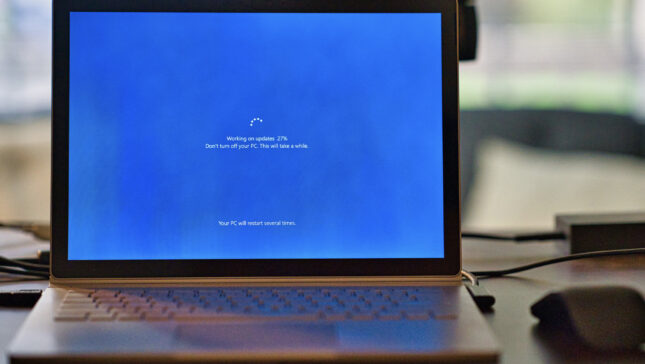אחת מתלונות המשתמשים הגדולות ביותר חלונות זה בכל פעם שאני משתמש בו מסיר ההתקנה המשולב במערכת עבור א להסיר התקנה של אפליקציה, זה משאיר כמה "זכרונות" מאחור, בדרך כלל זה בערך הגדרות/העדפות משתמש עבור היישום המתאים, אשר עשוי להוביל להופעת מסוימים סתָיו כשאנחנו רוצים להתקין מחדש את האפליקציה, או אפילו אני יכול לתת סְתִירָה עם יישומים אחרים כמו זה שהוסר. זו הסיבה שרוב המשתמשים משתמשים יישומי צד ג ' להסיר יישומים מהמערכת, בדיוק כדי להבטיח שהם לא ישאירו עקבות (ב קבצים אוֹ רישומים) לאחר הסרת ההתקנה.
אפליקציה אחת כזו, המאפשרת למשתמשי Windows הסר לחלוטין כל יישום המותקן במערכת, הוא גם מסיר ההתקנה של חנוניםו
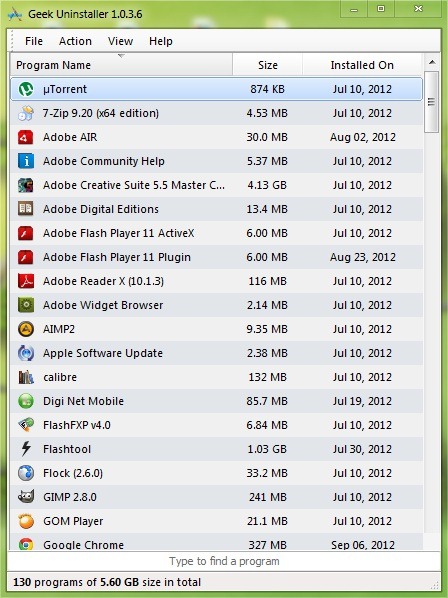
ממשק מסיר ההתקנה של Geek זה מאוד פַּשְׁטוּת מה שמקל על השימוש בכל קטגוריית משתמשים. אחד היתרונות הגדולים של היישום הוא זה לא צריך להיות מותקן (הוא נייד), iar dupa ce este pornita, לסרוק את המערכת מהר מאוד כדי לזהות את היישומים המותקנים, אותם הוא מפרט בחלון הראשי. יש לו גם אפשרות של לְחַפֵּשׂ, כך שאם יש לך הרבה אפליקציות מותקנות במערכת, לא תצטרך לבזבז זמן בחיפוש אחר האפליקציה שברצונך להסיר, אלא פשוט לכתוב את השם לזהות אותו. לאחר שתמצא את היישום, לחץ עליו באמצעות לחצן העכבר הימני ובחר הסר את ההתקנה מהתפריט.
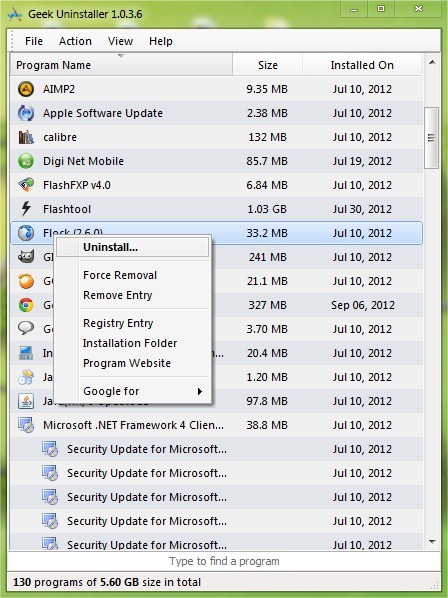
ל-Geek Uninstaller יש גם אפשרות לעשות זאת הסרה בכוח, שיסרוק Window Explorer-ul וכן מיקומי הרשמים לזהות משהו קוֹבֶץ וכן הרישום הקשורים לאפליקציה שברצונך להסיר (מתפריט לחיצה ימנית תוכל לפתוח את המיקומים שבהם הם ממוקמים).
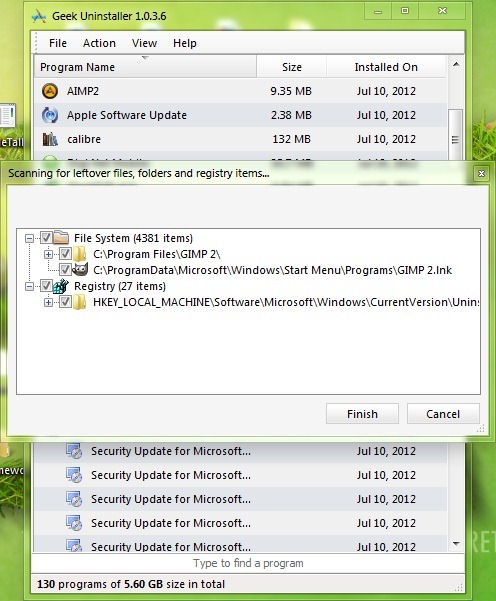
היזהר, עם זאת, לפני מחיקת קבצים אלה, ליצור אחד גיבוי אל רשם ואחד נקודת שחזור עבור מערכת ההפעלה (בהיותה אפליקציה ניידת, ל-Geek Uninstaller אין את האפשרויות ליצור גיבויים ונקודות שחזור), כדי להימנע השלכות אפשריות לֹא נָעִים.
הערה: יישום חינם. תואם ל-Windows XP, Windows Vista, Windows 7 ו-Windows 8.
הגדרות התגנבות - הסר כל אפליקציית Windows עם Geek Uninstaller